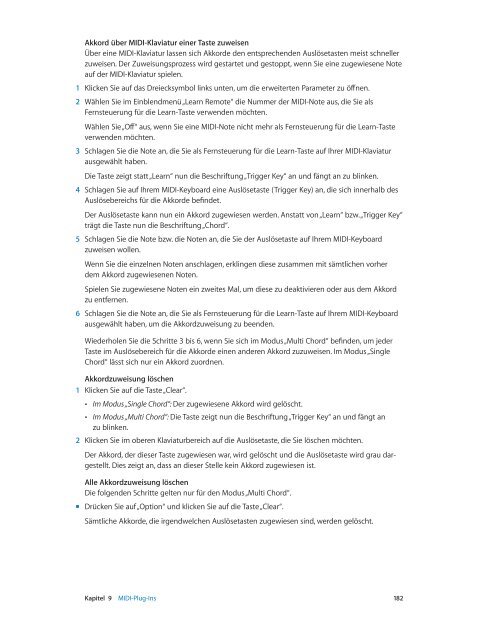Logic Pro X Effekte - Support - Apple
Logic Pro X Effekte - Support - Apple
Logic Pro X Effekte - Support - Apple
Erfolgreiche ePaper selbst erstellen
Machen Sie aus Ihren PDF Publikationen ein blätterbares Flipbook mit unserer einzigartigen Google optimierten e-Paper Software.
Akkord über MIDI-Klaviatur einer Taste zuweisen<br />
Über eine MIDI-Klaviatur lassen sich Akkorde den entsprechenden Auslösetasten meist schneller<br />
zuweisen. Der Zuweisungsprozess wird gestartet und gestoppt, wenn Sie eine zugewiesene Note<br />
auf der MIDI-Klaviatur spielen.<br />
1 Klicken Sie auf das Dreiecksymbol links unten, um die erweiterten Parameter zu öffnen.<br />
2 Wählen Sie im Einblendmenü „Learn Remote“ die Nummer der MIDI-Note aus, die Sie als<br />
Fernsteuerung für die Learn-Taste verwenden möchten.<br />
Wählen Sie „Off“ aus, wenn Sie eine MIDI-Note nicht mehr als Fernsteuerung für die Learn-Taste<br />
verwenden möchten.<br />
3 Schlagen Sie die Note an, die Sie als Fernsteuerung für die Learn-Taste auf Ihrer MIDI-Klaviatur<br />
ausgewählt haben.<br />
Die Taste zeigt statt „Learn“ nun die Beschriftung „Trigger Key“ an und fängt an zu blinken.<br />
4 Schlagen Sie auf Ihrem MIDI-Keyboard eine Auslösetaste (Trigger Key) an, die sich innerhalb des<br />
Auslösebereichs für die Akkorde befindet.<br />
Der Auslösetaste kann nun ein Akkord zugewiesen werden. Anstatt von „Learn“ bzw. „Trigger Key“<br />
trägt die Taste nun die Beschriftung „Chord“.<br />
5 Schlagen Sie die Note bzw. die Noten an, die Sie der Auslösetaste auf Ihrem MIDI-Keyboard<br />
zuweisen wollen.<br />
Wenn Sie die einzelnen Noten anschlagen, erklingen diese zusammen mit sämtlichen vorher<br />
dem Akkord zugewiesenen Noten.<br />
Spielen Sie zugewiesene Noten ein zweites Mal, um diese zu deaktivieren oder aus dem Akkord<br />
zu entfernen.<br />
6 Schlagen Sie die Note an, die Sie als Fernsteuerung für die Learn-Taste auf Ihrem MIDI-Keyboard<br />
ausgewählt haben, um die Akkordzuweisung zu beenden.<br />
Wiederholen Sie die Schritte 3 bis 6, wenn Sie sich im Modus „Multi Chord“ befinden, um jeder<br />
Taste im Auslösebereich für die Akkorde einen anderen Akkord zuzuweisen. Im Modus „Single<br />
Chord“ lässt sich nur ein Akkord zuordnen.<br />
Akkordzuweisung löschen<br />
1 Klicken Sie auf die Taste „Clear“.<br />
••<br />
Im Modus „Single Chord“: Der zugewiesene Akkord wird gelöscht.<br />
••<br />
Im Modus „Multi Chord“: Die Taste zeigt nun die Beschriftung „Trigger Key“ an und fängt an<br />
zu blinken.<br />
2 Klicken Sie im oberen Klaviaturbereich auf die Auslösetaste, die Sie löschen möchten.<br />
Der Akkord, der dieser Taste zugewiesen war, wird gelöscht und die Auslösetaste wird grau dargestellt.<br />
Dies zeigt an, dass an dieser Stelle kein Akkord zugewiesen ist.<br />
Alle Akkordzuweisung löschen<br />
Die folgenden Schritte gelten nur für den Modus „Multi Chord“.<br />
mm<br />
Drücken Sie auf „Option“ und klicken Sie auf die Taste „Clear“.<br />
Sämtliche Akkorde, die irgendwelchen Auslösetasten zugewiesen sind, werden gelöscht.<br />
Kapitel 9 MIDI-Plug-Ins 182